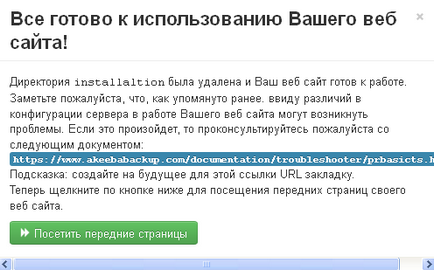Вибираємо в адміністративній панелі "Компоненти" -> "Akeeba Backup", це приведе вас до панелі управління сторінки Akeeba Backup.
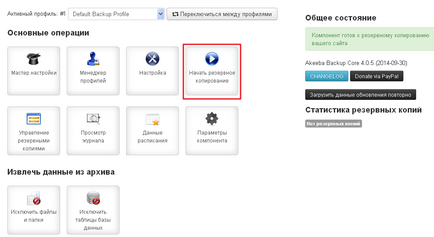
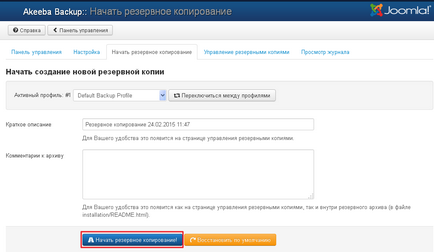
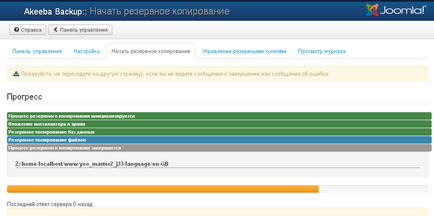
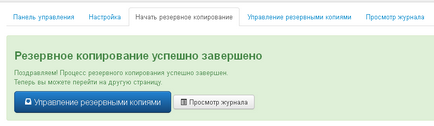

Якщо натиснути на кнопку "Управління резервними копіями" потрапляємо в панель управління резервними копіями.
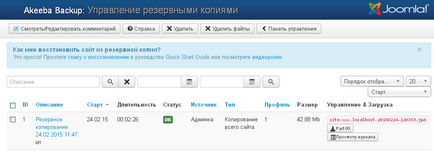
У цій панелі зберігається вся інформація про резервні копії. Архіви резервних копій сайту поміщаються за замовчуванням в наступній директорії:
www \ Ваш_ сайт \ administrator \ components \ com_akeeba \ backup
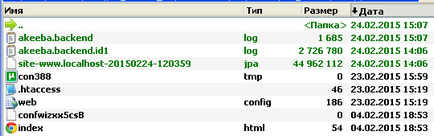
Архіви рекомендую звичайно скачати і тримати їх копії на своєму комп'ютері або накопичувачі.
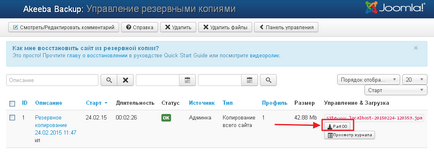
Перед вами з'явиться модальне вікно з попередженням, тиснемо "ОК".
У наступному вікні буде запропоновано куди зберегти архів, тиснемо "ОК".
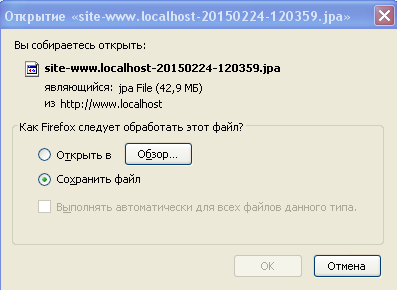
Після цього ви можете видалити архів резервних копій і його частин з сервера, щоб зберегти дисковий простір і підвищити безпеку вашого сайту. Рекомендую вам регулярно перевіряти можливість відновлення ваших резервних копій на локальному сервері, по крайней мере, кожен раз після оновлення Joomla або одного з компонентів. Це дасть вам впевненість в тому, що ви можете відновити Ваш сайт в разі непередбачених обставин.
Для відновлення сайту з файлу резервної копії з розширенням .jpa знадобиться файл скрипт під назвою "Kickstart". Завантажити цей скрипт можна з офіційного сайту тут.
Усередині завантаженого ZIP архіву ви знайдете файл kickstart.php і кілька INI-файлів. Вам необхідно скопіювати файл PHP в корінь каталогу, в якому ви будете відновлювати сайт. Сюди ж потрібно скопіювати русифікатор ru-RU.kickstart.ini і сам архів резервної копії з розширенням .jpa. Один файл kickstart.php дозволяє витягти резервний архів безпосередньо на сервері. Оскільки ви завантажуєте тільки один файл резервної копії з розширенням .jpa і невеликий PHP файл на сервер, то час завантаження скорочується до 50%.
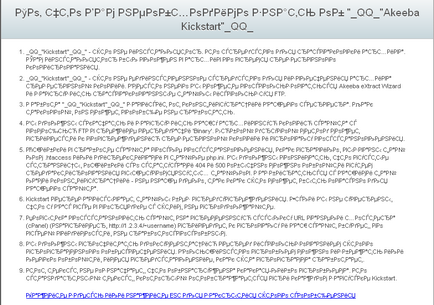
Якщо замість російських букв з'явилися кракозябри, як у мене на скріншоті, то створіть файл .htaccess (файлу без імені, тільки розширення .htaccess). Всередину помістіть текст нижче і скопіюйте файл в кореневу папку відновлюваного сайту.
1 AddDefaultCharset UTF-8
Так само можуть виникнути помилки, якщо версія php на сервері нижче 5.3.4. В цьому випадку зверніться до хостера з проханням змінити версію php, а якщо ви працюєте на локальному сервері, то поновіть Денвер до останньої версії.
Оновлення сторінку (F5) і в спливаючому вікні натискаємо посилання "Натисніть тут або натисніть ESC для закриття цього повідомлення".
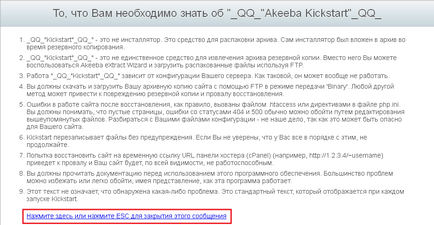
На першому кроці нам пропонують "Виберіть архів з резервною копією". Як правило, є тільки один файл, і він уже обраний.
Другий крок, ви повинні вибрати метод розпакування. За замовчуванням метод Гібрид повинен працювати на всіх локальних і більшості реальних хостингів. Якщо ви отримуєте повідомлення про помилку, тоді оберіть "Використовувати FTP". Тонкі налаштування залишимо без змін і тиснемо на кнопку "Почати".
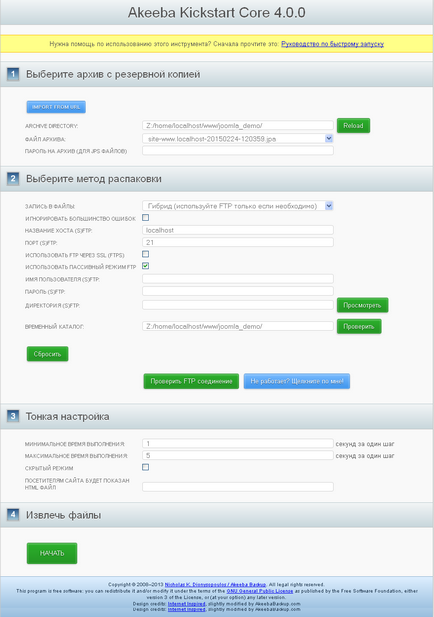
Чекаємо, коли закінчиться процес вилучення, при цьому вікно рекомендується не закривати.
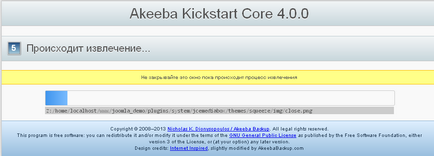
Наступний крок "Відновлення та очищення". Натискаємо на кнопку "Запустити інсталятор".
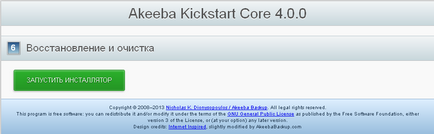
Бачимо установчу панель Akeeba Backup, схожу на установку CMS Joomla. На першому етапі проводиться предустановочной перевірка і сумісність з системою.
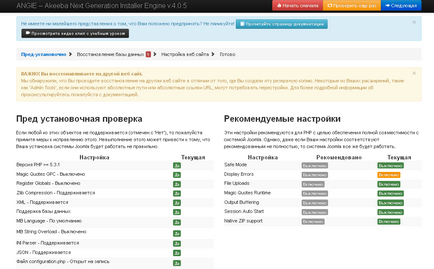

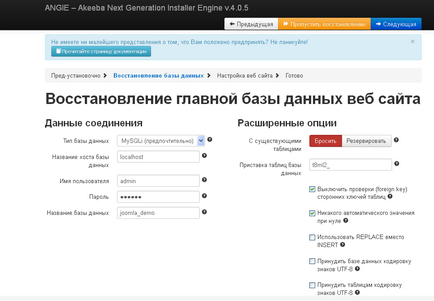
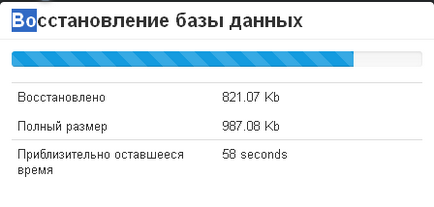
При виникненні помилки, ви можете закрити діалогове вікно, змінити налаштування і повторити спробу ще раз натиснувши на кнопку "Наступна".
Після успішного відновлення бази даних спливає модальне вікно з пропозицією продовжити наступний крок.
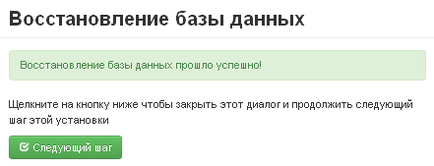
Тиснемо на кнопку "Наступний крок" і потрапляємо в "Налаштування веб сайту"
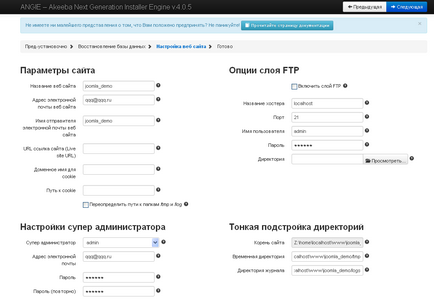
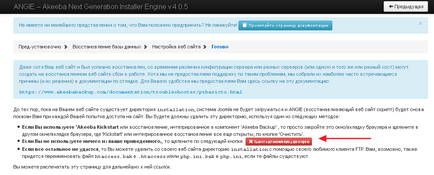
Після натискання на кнопку "Видалити установчу директорію" буде автоматично віддалятися з установочного каталогу архів, kickstart.php і його файли перекладу. а також перейменовувати файл htaccess.bak в .htaccess і php.ini.bak в php.ini відповідно. Ніяких додаткових дій не потрібно.
Після видалення встановленої директорії, з'явиться повідомлення про готовність сайту до роботи.